Accueil > ressources > SpatStruments > Configurer Reaper pour la création multiphonique avec les SpatStruments
 Configurer Reaper pour la création multiphonique avec les SpatStruments
Configurer Reaper pour la création multiphonique avec les SpatStruments
De nombreux logiciels multipistes sont aujourd’hui compatibles avec les modes de création des SpatStrument, c’est à dire qu’ils supportent non seulement le format des plugins mais permettent également l’enregistrement et la lecture des fichiers audio multicanaux correspondants :
– Reaper
– Ardour
– Pyramix
– DaVinci resolve
– Nuendo (24 canaux)
– Studio One (16 canaux)
– Cubase Pro (6 canaux)
Protools Studio, Digital Performer (12 canaux) et Logic Pro (12 canaux) peuvent éventuellement être utilisés à travers des wrappers comme Element ou Metaplugin, et il est également possible d’utiliser ces plugins en stéréophonie... mais c’est moins intéressant ;-)
Bien que l’on puisse bien-sûr créer en multicanal avec seulement une écoute binaurale (voir l’article Les conversions entre catégories), l’utilisation d’un ensemble d’enceintes est irremplaçable, même a minima en ce qui concerne leurs caractéristiques matérielles.
La configuration audio peut être plus ou moins simple, notamment selon que les logiciels permettent d’affecter librement les canaux de sortie (Reaper, Ardour) où si leur configuration passe obligatoirement par le choix d’un format cinéma (Nuendo, Studio One).
Vous trouverez quelques guides rapides de configuration pour Reaper, Ardour, Nuendo, Tracktion, Ableton Live, Logic pro, Samplitude, Studio One 6, Bidule et Usine Hollyhock, ainsi que des projets-templates pour Reaper, Ardour, Tracktion, Bitwig, Live, Logic et Samplitude sur la page dédiée aux SpatStruments.
La configuration de routage interne de Reaper peut être représentée ainsi (simplifiée !) :
Cet article traite de ce qui se situe au dessus du Master, le suivant est consacré à ce qui est en dessous...
A. Configuration du Master et du MonitoringFX
Reaper est de loin le multipiste le plus ouvert et le plus souple en ce qui concerne le routage, et la mise en place d’un projet multiphonique se fait quasiment aussi simplement qu’en stéréophonie :
1. sélectionner l’interface audio et le pilote
2. définir le nombre de canaux du Master
3. envoyer ces canaux vers les sorties de l’interface audio
4. tester, régler et calibrer l’écoute...
1. Sélectionner l’interface audio et le pilote
Sous Windows le pilote est généralement du type ASIO, et si l’interface audio est livrée avec, celui-ci doit présenter l’ensemble des sorties (et des entrées) disponibles.

Avec des cartes son génériques il convient d’utiliser ASIO4All, qui permet également l’agrégation de plusieurs cartes son afin d’additionner leurs sorties.
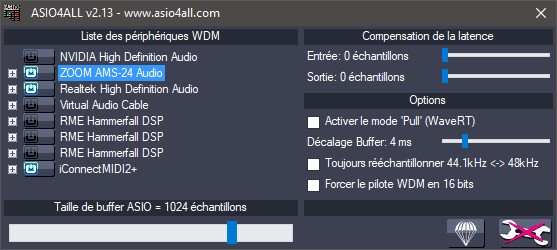
Sur Mac il peut être nécessaire de définir au préalable le nombre de sorties dans le panneau de configuration Audio et MIDI. C’est aussi là qu’on pourra agréger plusieurs cartes son pour que Reaper puisse les utiliser ensemble.
Pour Linux ça passe généralement par Jack...
2. Définir le nombre de canaux du Master
La définition du nombre de canaux du Master se fait dans le menu déroulant I/O :
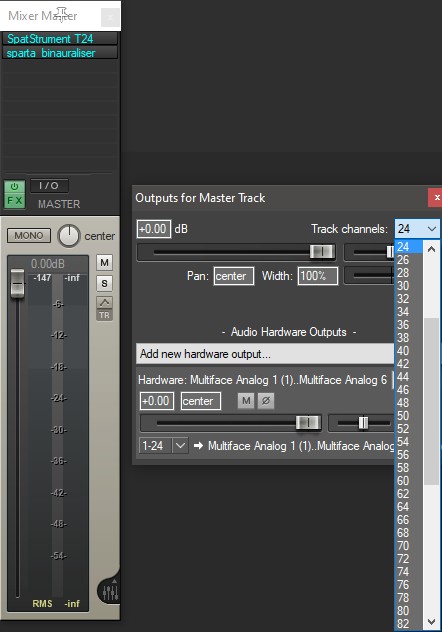
Celle-ci détermine le format spatial maximum qui pourra être produit et/ou entendu, par exemple "16" pour un format compatible Atmos 9.1.6 ou "24" pour un "22.2" ou un dôme générique.
Mais ce nombre doit aussi représenter le nombre de canaux nécessaire pour que les plugins qui y sont placés fonctionnent correctement. Par exemple si l’on fait un rendu en ambisonique en ordre 6, le Master devra comporter au moins 49 canaux, même si le décodage nécessaire à l’écoute ne se fait qu’en "7.1.4" sur 12 enceintes (ou en binaural).
3. Envoyer ces canaux vers les sorties de l’interface audio
Le même panneau permet de sélectionner et d’affecter les canaux du Master aux sorties physiques présentées par le pilote.
Le plus simple consiste à les sélectionner toutes dans l’ordre dans lequel elles se présentent et à en effectuer au besoin les routages dans un plugin (voir plus bas).

Cela peut être nécessaire avec certaines interfaces audio qui disposent d’une combinaison de sorties analogiques, ligne et casque, ADAT et SPDIF, ou lorsqu’on fait une agrégation : il peut y avoir des "trous" ou simplement ne pas correspondre au regroupement logique des connexions physiques.
On peut aussi les répartir au niveau du Master en sélectionnant plusieurs séries de Hardware Output, par exemple ici vers les sorties 33/34 pour l’écoute au casque :

B. Tester, régler et calibrer l’écoute
C’est là où le SpatStrument T24 va être utile.
Ce plugin peut être placé sur le Master ou sur le MonitoringFX puisque son rôle consiste à :
– tester et calibrer une configuration spatiale
– réaliser le Bass management
– router les sorties
– ajuster leurs niveaux
toutes opérations qui concernent le monitoring seul, et qui ne doivent pas être prises en compte lors de l’exportation du mixage.
D’autres fonctions comme :
– la visualisation spatiale des amplitudes (présentée dans la Partie B de ce document)
– l’analyse fréquentielle
peuvent prendre place au niveau du projet (sur le Master), mais de toute façon elles n’interfèrent pas avec le signal.
Dans tous les cas il devrait se situer en fin de chaîne (à part les éventuelles égalisations d’enceintes qui se situeront après), c’est à dire si l’on produit en ambisonique ou en OBA/Atmos APRÈS le décodage ou le rendu.
Le MonitoringFX est une fonction souvent méconnue de Reaper.
C’est une chaîne d’effets qui se situe APRÈS le Master et AVANT l’interface audio. Elle est propre à la configuration génerale de Reaper et n’est pas dépendante du Projet, ce qui veut dire qu’elle s’applique à la configuration matérielle du studio tant que celle-ci ne change pas (mais on peut bien-sûr la désactiver au besoin...).

C’est l’endroit parfait pour y placer tout ce qui va concerner les réglages du dispositif haut-parlant, par exemple : un Bass Manager, un réglage de gain multicanal, un Routeur et des EQ pour les enceintes qui ont besoin d’une petite correction.
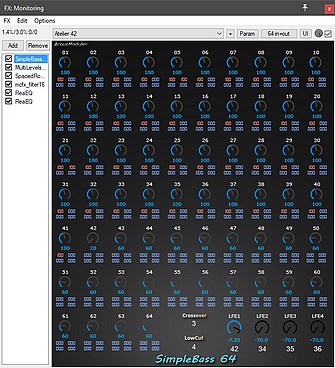
À part cette dernière fonction, qu’il vaut mieux confier à des plugins spécialisés, les autres sont comprises dans le SpatStrument T24 et abordées dans ce qui suit.
1. Les connexions et le routage
Le premier travail à effectuer est celui de la vérification des connexions : tel numéro de canal et de sortie de l’interface correspond-il bien à telle enceinte ?
On ne la fait normalement qu’une seule fois, mais ça peut être bien de vérifier de temps et temps...
En mode TEST le SpatStrument T24 permet de générer un signal de synthèse lors de l’appuis sur les boutons que l’on a disposés en fonction de la position des points haut-parlants. Ça n’a pas d’influence sur le son mais c’est plus pratique à utiliser...
Un ensemble de fichiers de configuration spatiale comprenant les formats les plus courants, et d’autres moins, est disponible pour l’ensemble des SpatStruments.
Vous pouvez les charger et les sauvegarder après édition (en mode Edit) avec les boutons Import et Export.

L’affichage des points en mode Test est en vert, et si le mode Peaks est également activé un disque rouge symbolise le niveau du signal émis sur ce canal.

Plutôt que cliquer sur chaque point il est aussi possible de générer le signal en série à partir d’un canal de départ (Start) et à une vitesse donnée. C’est pratique pour vérifier l’équilibre global en se déplaçant dans le lieu.
2. Le mappage des canaux
Si l’on peut supposer que les connexions physiques sont effectuées une fois pour toutes, rien n’interdit de travailler sur plusieurs formats spatiaux qui partagent la même configuration de haut-parleurs, par exemple un 7.1, un Auro-3D 9.1, un Atmos 9.1.6 et un dôme, qui tous quatre peuvent s’inscrire dans (à peu près) le même schéma spatial, mais être basés sur une correspondance de canaux différente.
Le routeur de sortie, à droite de la fenêtre du plugin, permet d’envoyer les canaux de production vers les sorties physiques. Cela peut se faire aussi avec la matrice de connexion dont disposent tous les plugins dans Reaper, mais le routeur permet de le faire d’une manière plus intuitive. Cliquer sur le petit bouton à droite de la vue spatiale affiche les points de routage simultanément d’une manière graphique (en jaune) :

Dans les deux cas il suffit de déplacer la souris sur chacun d’eux pour sélectionner un canal de sortie différent.
Le routage peut être sauvegardé et chargé indépendamment du format spatial à l’aide des deux petits boutons "I" et "O" situés dans le coin inférieur droit (format .amr).

Ceci permet par exemple de disposer de plusieurs configurations pour un même format "22.2", selon qu’on utilise la répartition des canaux de la NHK, de Nuendo de Steinberg, ou d’autres plugins comme Sparta.
Ça peut être utile également pour les différentes variantes de surround à partir du 7.1, des dômes qui comptent les angles dans le sens horaire ou anti-horaire, les cercles octophoniques par paires ou en séries etc...
3. Le calibrage du niveau
Le générateur de bruit rose du T24 produit un signal conforme au calibrage en K-System K-20, et correspond également aux spécifications en Dolby Atmos.


La valeur par défaut du Volume à -12 dB Peak est équivalente à celle de -20 dB RMS, qui doit correspondre à une mesure de 80 à 83 dB SPL sur un sonomètre réglé sur SLOW / Courbe C.
Les sonomètres pas chers, ou les applications pour smartphone, ne sont pas forcément très précis, mais ils donnent généralement une approximation suffisante pour l’étalonnage des voies d’amplification et pour permettre un travail confortable et sécurisé : avec une valeur de 80/83 dB, à moins d’avoir un problème auditif, on est à peu près sûr d’être conforme aux normes de Loudness sans avoir besoin de faire des mesures. Évidemment, il ne faut pas baisser le volume sinon ça ne présente plus d’intérêt, et avec l’écoute au casque c’est plus compliqué...
Enfin, selon l’équipement, s’il s’agit d’amplificateurs multicanaux, d’enceintes amplifiées etc. il peut être aussi utile d’ajuster finement le gain pour chaque canal (dans la plage -40/+12 dB).

4. Le Bass Management
Disposer d’un sub et l’utiliser en bass management n’est pas une obligation... mais cela offre un confort d’écoute et surtout permet d’homogénéiser l’espace et les éventuelles différences entre les enceintes.
Le SpatStrument T24 peut détourner un ou deux canaux pour cet usage, réduisant à 23 ou à 22 le nombre de canaux de monitoring effectifs.
Chaque canal dispose d’un réglage de fréquence de crossover (la fréquence autour de laquelle le signal va être progressivement retranché de la sortie directe et envoyé vers le canal de grave), et de deux réglages de niveau d’envoi vers les deux subs (de 0 à 100 %).
Deux réglages additionnels affectent quant à eux tous les canaux : la pente des filtres crossover et celle du coupe-bas additionnel. Une valeur de 2 à 4 pour les deux semble raisonnable, mais ceci est très dépendant de l’équipement, du lieu, du "style musical" et des préférences personnelles. De toute façon cela n’interfère pas avec le rendu du mixage (mais avec l’écoute du mixeur...).
Par exemple, pour un 22.2 :
Une méthode à l’oreille :
– le réglage de gain du (ou des) LFE est à 0
– ordre du crossover à 3 (18 db/oct), ordre du Low-cut à 1
– générer un bruit rose sur le premier canal de sortie
– augmenter la fréquence de coupure de ce canal jusqu’à ce qu’on ait l’impression de retrancher quelque-chose au son
– effectuer la même opération pour chaque enceinte
– monter le gain du LFE à -9 dB
– sur le canal 1 augmenter le niveau d’envoi vers le canal LFE (en pourcentage) jusqu’à ce que le son paraisse plus large ou plus équilibré, bref plus plaisant... (ça dépend évidemment aussi du réglage qui est effectué sur le sub lui-même)
– effectuer la même opération pour chaque enceinte
– écouter un mixage, avec des "vrais sons", et ajuster le niveau du LFE et/ou changer la pente du crossover et du Low-cut
– réajuster chaque canal au besoin...
Il peut être utile et intéressant d’effectuer les mêmes opérations avec une source sinusoïdale de basse fréquence.
C. Les conversions
Le Master peut héberger aussi le ou les plugins de conversion si l’on souhaite exporter le mixage dans un format spatial différent, l’encoder en ambisonique ou en faire le rendu en binaural.
L’article "Les conversions entre catégories" en explique le principe et le fonctionnement.
Pour résumer : une fois les connexions physiques effectuées et les niveaux réglés pour le studio, le seul travail de configuration pour commencer une création multiphonique consiste à sélectionner le nombre de canaux nécessaires sur le Master et à les envoyer vers l’interface audio (Hardware Output).
Ensuite, chaque piste devra disposer d’au moins le même nombre de canaux et des plugins nécessaires à la création... c’est tout !
La suite dans Utiliser Reaper pour la création multiphonique avec les SpatStruments


